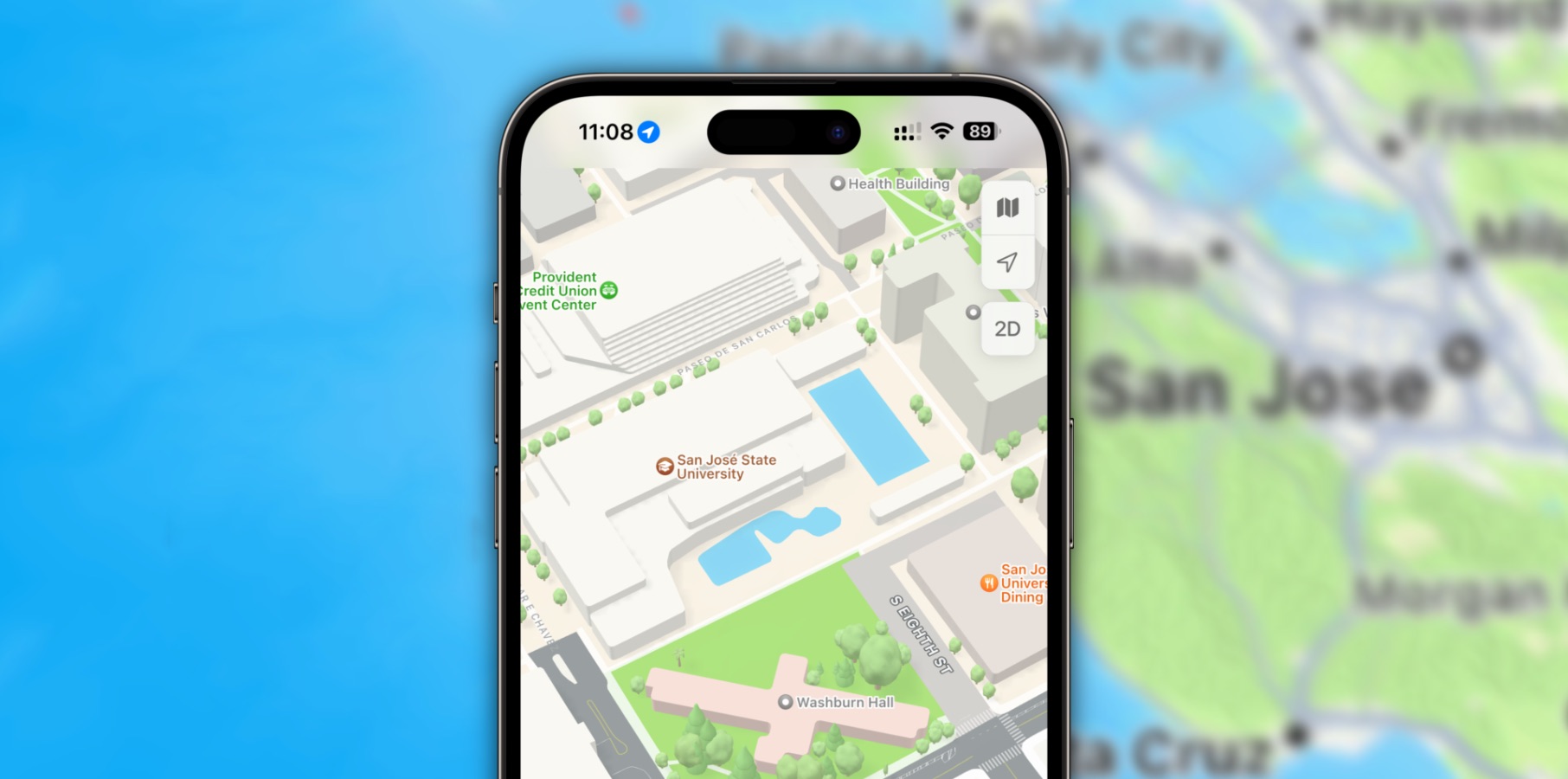iOS 17 zit vol met nieuwe functies, waar gebruikers van Apple Maps al heel lang om vragen: de mogelijkheid om offline kaarten te downloaden en te beheren. Op deze manier kunnen iPhone-bezitters door steden navigeren zonder actieve internetverbinding.
Je kunt niet alleen kaarten downloaden naar je iPhone en ze offline gebruiken, zegt Apple, maar je kunt ook kaarten gebruiken die zijn gedownload naar je Apple Watch met watchOS 10 om te navigeren en gedetailleerde plaatskaarten te bekijken wanneer je iPhone is ingeschakeld en binnen het bereik van je horloge. , “wat erg handig is tijdens het wandelen.
Nu de openbare bètaversie van iOS 17 beschikbaar is, kunt u als volgt offline kaarten downloaden in Apple Maps naar uw iPhone.
Hoe offline kaarten te downloaden op Apple Maps
Met uw iPhone met iOS 17 opent u de Kaarten-app en doet u het volgende:
- Klik op uw profiel naast het zoekvak van Maps.
- Selecteer Offline kaarten en vervolgens Nieuwe kaart downloaden.
Hier kunt u ook voorgestelde kaarten downloaden op basis van uw locatie.
- Wanneer u op Nieuwe kaart downloaden klikt, kunt u uw huidige locatie selecteren of een plaats waar u onlangs naar hebt gekeken.
- Knijp om in of uit te zoomen op de kaart en tik vervolgens op Downloaden.
Interessant is dat Apple verschillende snijrichtingen zal aanbieden, afhankelijk van welke kaart je wilt downloaden. De stad São Paulo wordt weergegeven als een verticale rechthoek, terwijl de stad Londen wordt weergegeven als een horizontale rechthoek.
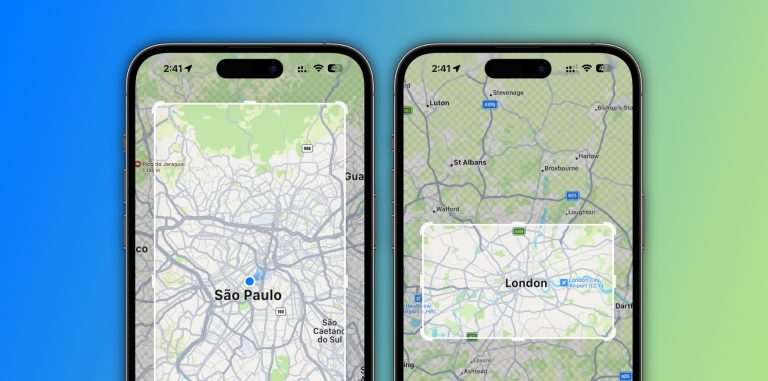
Met iOS 17 kun je een aantal instellingen aanpassen, zoals wanneer je een kaart wilt downloaden (Wi-Fi of Wi-Fi en Cellular), of je automatische updates wilt, of je de opslag wilt optimaliseren of niet, en of je alleen van plan bent om offline kaarten te gebruiken. internet. Nadat u de kaart hebt gedownload, kunt u deze vergroten, verkleinen, de naam wijzigen of verwijderen.
Zelfs als u een kaart op Apple Maps downloadt die 3D-stadsweergave ondersteunt, werkt deze helaas niet als u geen internetverbinding heeft, hoewel u voor interessante plaatsen een ander 3D-object ziet.

“Bekroonde schrijver. Social media-specialist. Introvert. Ongeneeslijke twitterfan. Organisator. Fervent popcultuurliefhebber.”